STM32入门-创建模板项目
STM32入门-创建模板项目
选择你的STM32型号

然后进入工程文件夹,添加三个文件夹Library,Start,User
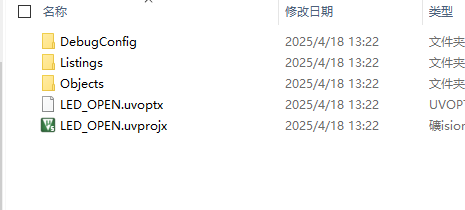

打开固件库文件

里面的全部复制粘贴到项目中的Start文件夹下面
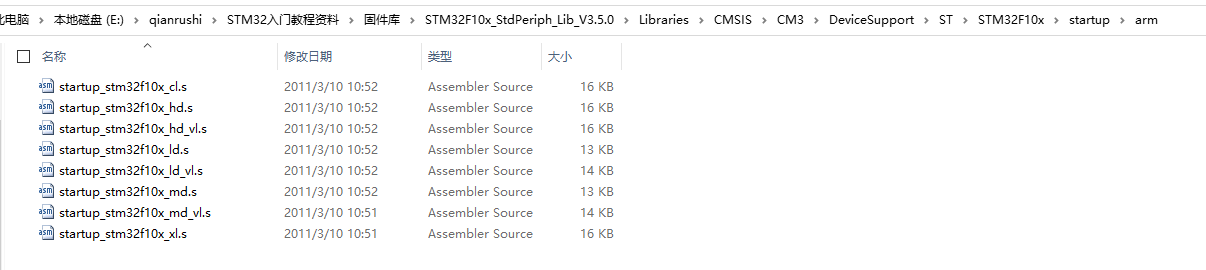
再找到STM32f10x和system的两个文件

也放在start文件夹下面
再找到core_cm3的两个文件,复制粘贴到Start文件夹下。

然后找到标准外设驱动的文件夹

还有这里
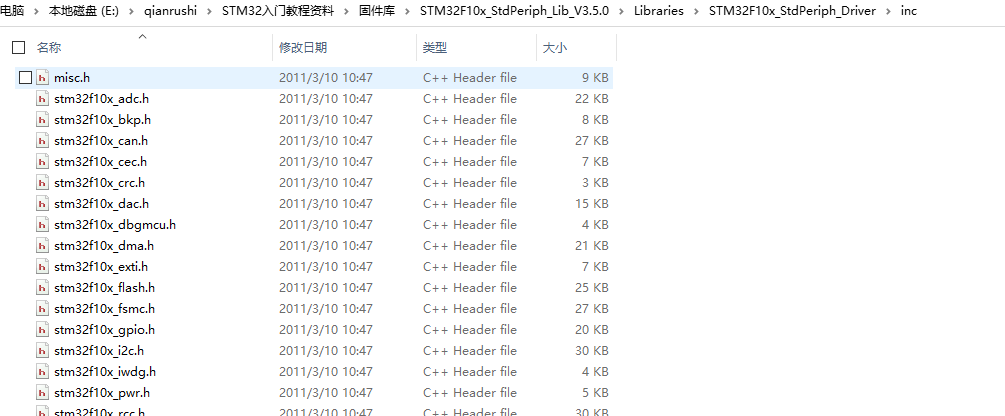
把上面文件夹里面的全部文件复制到项目的Library文件夹下。
我们再进入这个文件夹中,选择这几个文件,粘贴到User文件夹下

然后我们回到Keil,点击这个“箱子” 工程文件管理按钮,这里增加User,Library,Start文件夹。

然后把实际工程文件夹里面的文件放入项目中去,如图
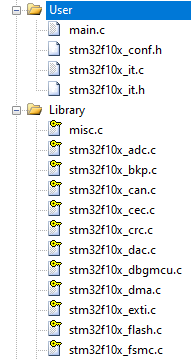
注意要Start添加md的启动文件

接下来点击魔术棒按钮,在Include Pths栏,把我们建立的文件夹路径添加进来。


在define处写上USE_STDPERIPH_DRIVER 这段话

最后是debug,调试器选择STLINK
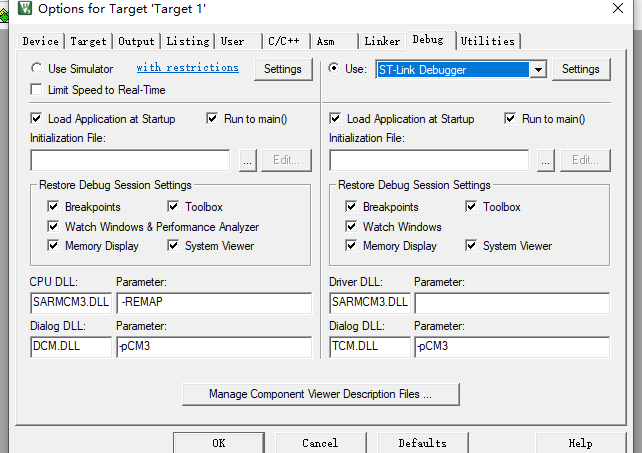
还要点进去设置,选择flash download
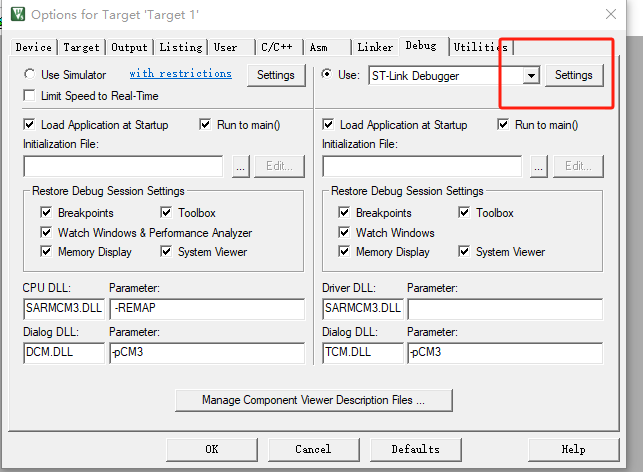
选择上复位并且执行的选项 Reset and Run

最后点击确定,一个基本的项目模板就设置好了。




 浙公网安备 33010602011771号
浙公网安备 33010602011771号